レジストリのバックアップ
レジストリバックアップで全体的にレジストリのバックアップコピーを作成できます。
レジストリバックアップを作成するために、レジストリのバックアップボタンをクリックします:
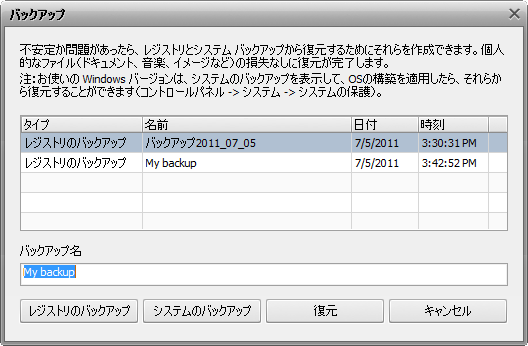
 注
注: 現在の日付のデフォルト名が情報がないように見える場合、バックアップの名前を指定できます。
レジストリバックアップのプロセスは開始します。それが完了するまでに時間がかかります:
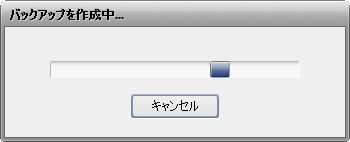
レジストリバックアップが完了するとき、正常完了を知らせるメッセージボックスが表示されます:
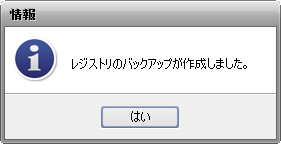
レジストリバックアップから復元するために、それをテーブルに選択して、復元をクリックします。復元プロセスが完了するまでに時間がかかります:
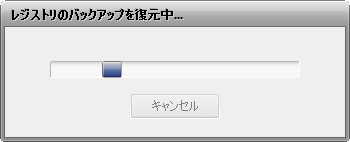
レジストリの復元プロセスが完了するとき、ロールバックを有効にするために、コンピュータが再起動されます:

レジストリバックアップを削除するために、それを選択して、右クリックメニューにあろ削除項目をクリックします。